Introduction
Este documento descreve o procedimento para migrar o Cisco Adaptive Security Appliance (ASA) para o Cisco Firepower.
Contribuição de Ricardo Vera, engenheiro do Cisco TAC.
Prerequisites
Requirements
A Cisco recomenda que você tenha conhecimento do Cisco Firewall Threat Defense (FTD) e do Adaptive Security Appliance (ASA).
Componentes Utilizados
As informações neste documento são baseadas nestas versões de software e hardware:
- PC Windows com Firepower Migration Tool (FMT) v3.0.1
- Adaptive Security Appliance (ASA) v9.16.1
- Secure Firewall Management Center (FMCv) v7.0.1
- Firewall de segurança Threat Defense Virtual (FTDv) v7.0.1
The information in this document was created from the devices in a specific lab environment. All of the devices used in this document started with a cleared (default) configuration. Se a rede estiver ativa, certifique-se de que você entenda o impacto potencial de qualquer comando.
Informações de Apoio
Os requisitos específicos deste documento incluem:
- Cisco Adaptive Security Appliance (ASA) versão 8.4 ou posterior
- Secure Firewall Management Center (FMCv) versão 6.2.3 ou posterior
A Ferramenta de Migração de Firewall suporta esta lista de dispositivos:
- Cisco ASA (8,4+)
- Cisco ASA (9.2.2+) com FPS
- Ponto de verificação (r75-r77)
- Ponto de verificação (r80)
- Fortinet (5.0+)
- Palo Alto Networks (6.1+)
Antes de prosseguir com a migração, considere as Diretrizes e Limitações da Ferramenta de Migração de Firewall.
Configurar
Diagrama de Rede

Configuration Steps
- Faça o download da ferramenta de migração do Firepower mais recente na Cisco Software Central:

- Clique no arquivo baixado anteriormente no computador.
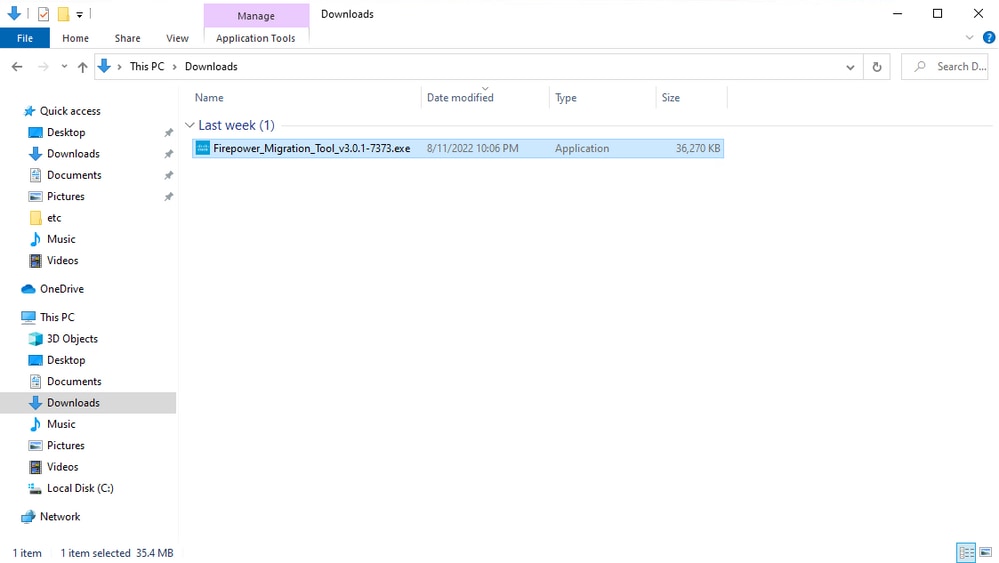
Note: O programa é aberto automaticamente e um console gera automaticamente o conteúdo no diretório onde você executou o arquivo.


- Depois de executar o programa, ele abre um navegador que exibe o "Contrato de licença de usuário final".
- Marque a caixa de seleção para aceitar termos e condições.
- Clique em Continuar.

- Faça login na ferramenta de migração.
- Você pode fazer login com a conta CCO ou com a conta padrão local.
- As credenciais da conta padrão local são:
admin/Admin123

- Selecione o firewall de origem a ser migrado.
- Neste exemplo, o Cisco ASA (8.4+) é usado como origem.

- Selecione o método de extração a ser usado para obter a configuração.
- O carregamento manual requer que você carregue o
Running Config arquivo do ASA no formato ".cfg" ou ".txt".
- Conecte-se ao ASA para extrair configurações diretamente do firewall.

Note: Para este exemplo, conecte-se diretamente ao ASA.
- Um resumo da configuração encontrada no firewall é exibido como um painel. Clique em Avançar.

- Selecione o FMC de destino a ser usado na migração.
- Indicar o IP do CVP.
- Ele abre uma janela pop-up na qual solicita as credenciais de login do FMC.

- (Opcional) Selecione o FTD de Destino que deseja usar.
- Se você optar por migrar para um FTD, selecione o FTD que deseja usar.
- Se você não quiser usar um FTD, poderá preencher a caixa de seleção
Proceed without FTD

- Selecione as configurações que deseja migrar, as opções são exibidas nas capturas de tela.
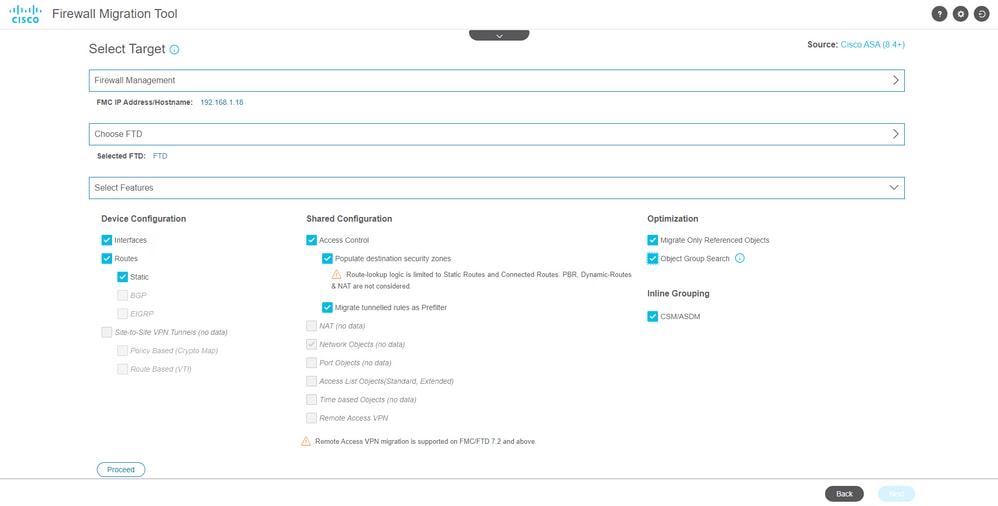
- Inicie a conversão das configurações do ASA para o FTD.

- Quando a conversão for concluída, ele exibirá um painel com o resumo dos objetos a serem migrados (restrito à compatibilidade).
- Você pode clicar em
Download Report para receber um resumo das configurações a serem migradas.
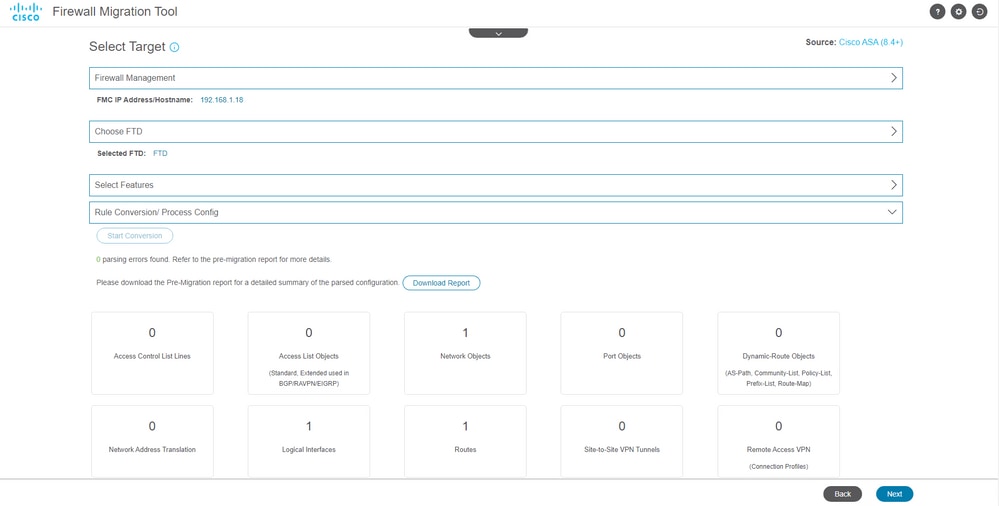
Exemplo de relatório de pré-migração, como mostrado na imagem:
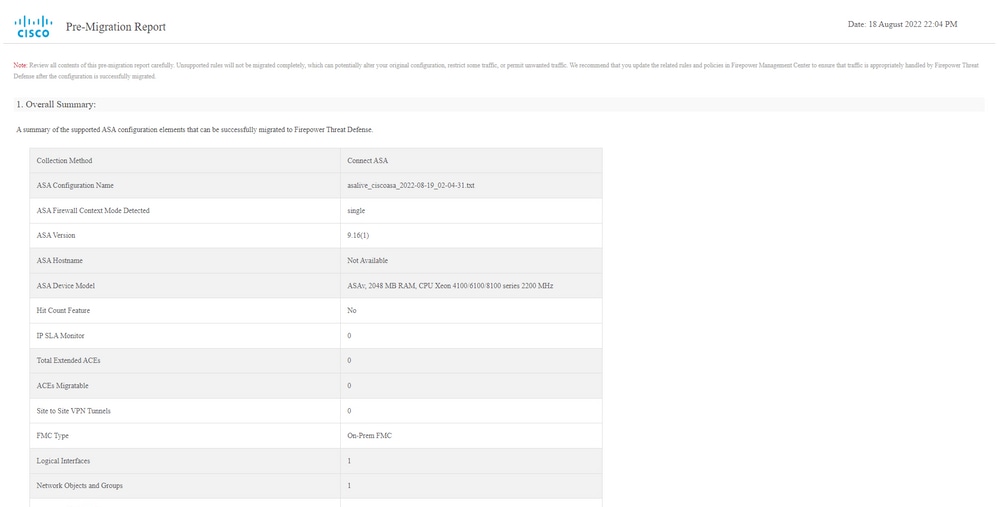
- Mapeie as interfaces do ASA com as interfaces do FTD na Ferramenta de Migração.

- Crie as zonas de segurança e os grupos de interface para as interfaces no FTD
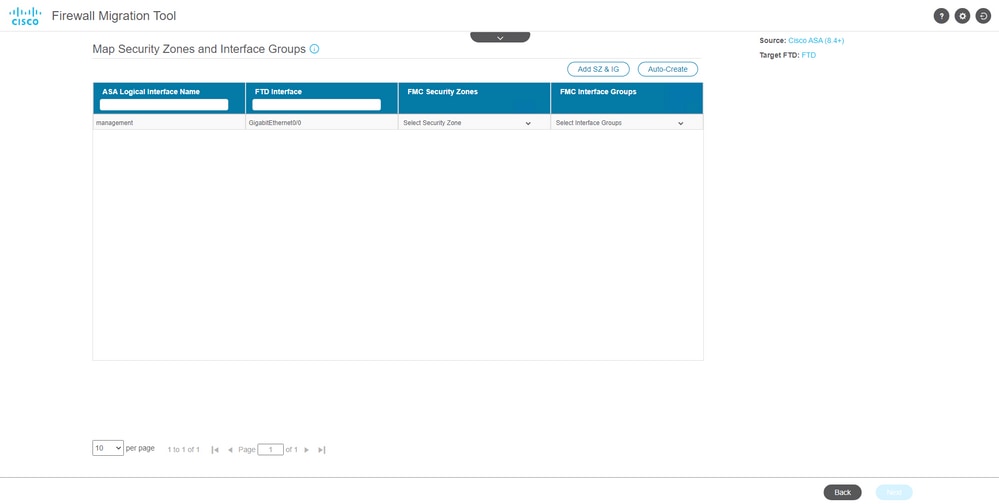
Zonas de segurança (SZ) e Grupos de interface (IG) são criados automaticamente pela ferramenta, como mostrado na imagem:

- Revise e valide as configurações a serem migradas na Ferramenta de Migração.
- Se já tiver concluído a revisão e otimização das configurações, clique em
Validate.

- Se o status da validação for bem-sucedido, envie as configurações aos dispositivos de destino.
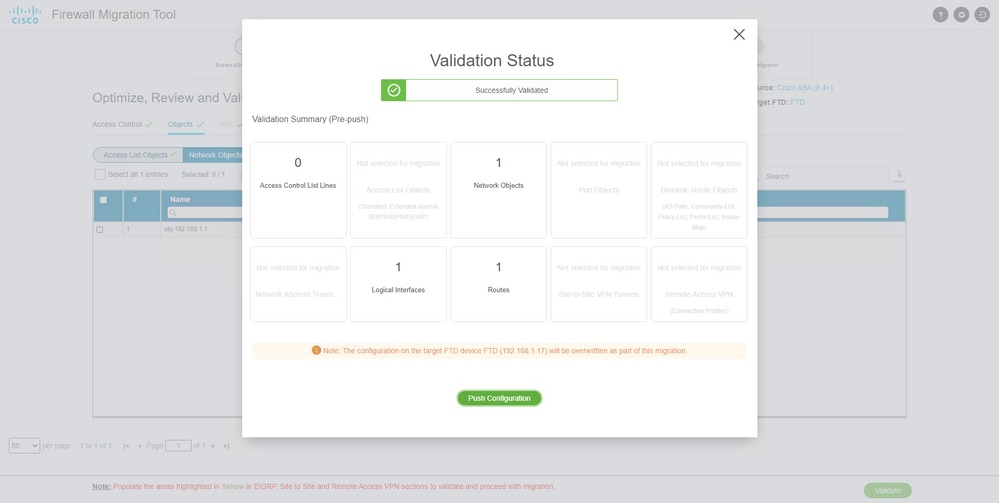
Exemplo de configuração distribuída pela ferramenta de migração, como mostrado na imagem:

Exemplo de uma migração bem-sucedida, como mostrado na imagem:

- (Opcional) Se você optou por migrar a configuração para um FTD, é necessária uma implantação para enviar a configuração disponível do FMC para o firewall, a fim de implantar a configuração:
- Faça login na GUI do FMC.
- Navegue até a página
Deploy guia.
- Selecione a implantação para enviar a configuração para o firewall.
- Clique em
Deploy.

Troubleshoot
Esta seção fornece informações que podem ser usadas para o troubleshooting da sua configuração.
Verifique os logs no diretório em que o arquivo da ferramenta de migração do Firepower foi colocado, por exemplo:
Firepower_Migration_Tool_v3.0.1-7373.exe/logs/log_2022-08-18-21-24-46.log



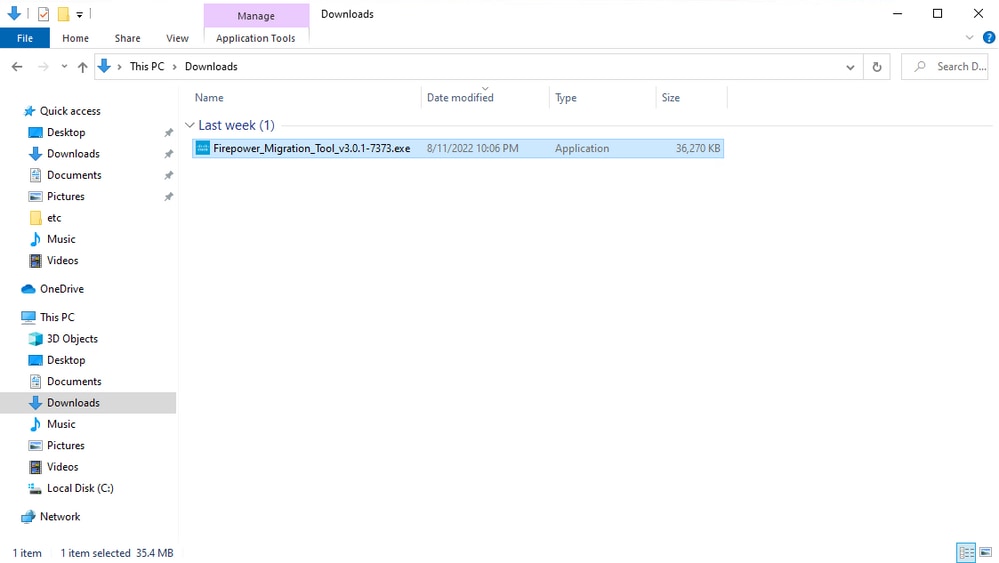









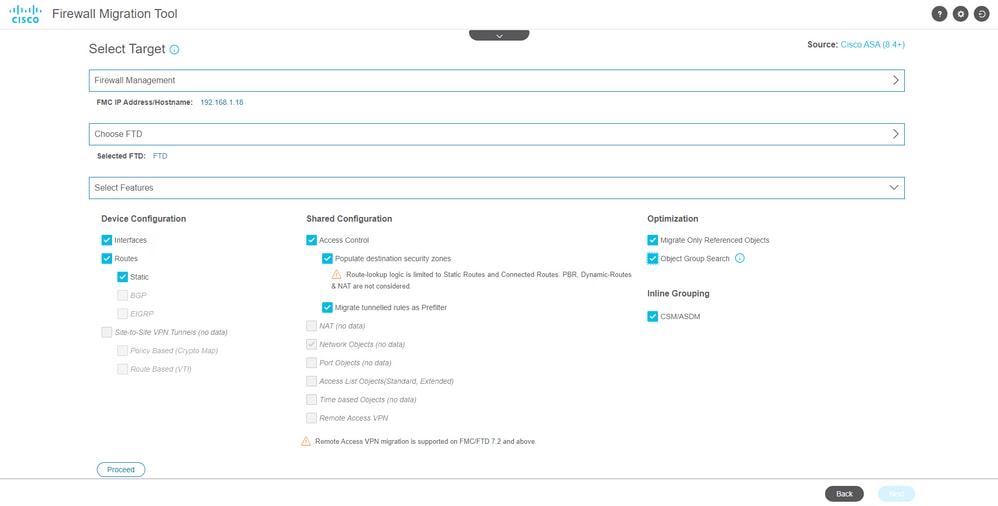

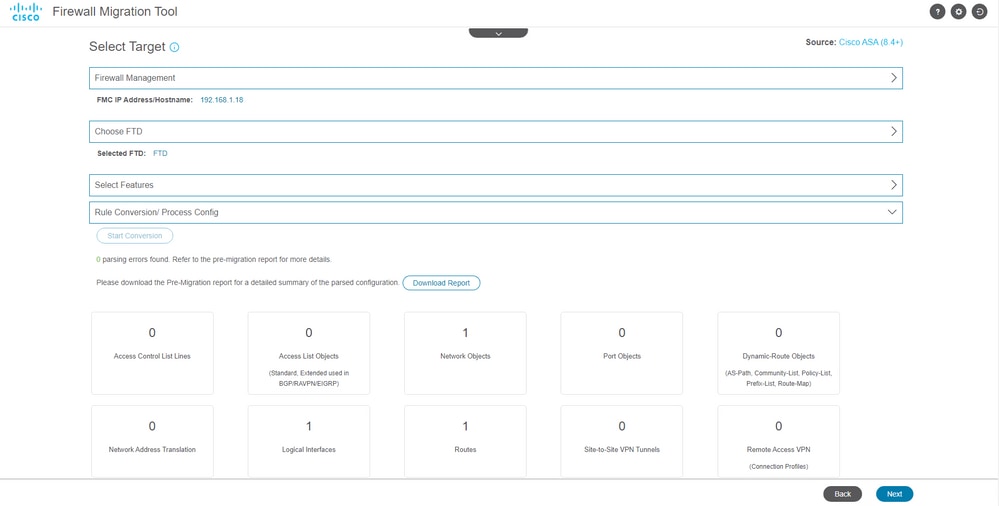
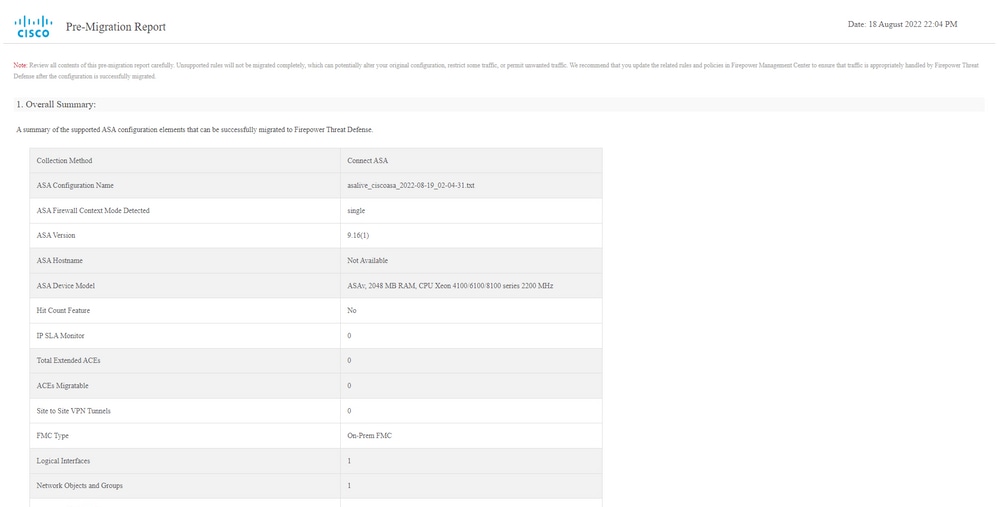

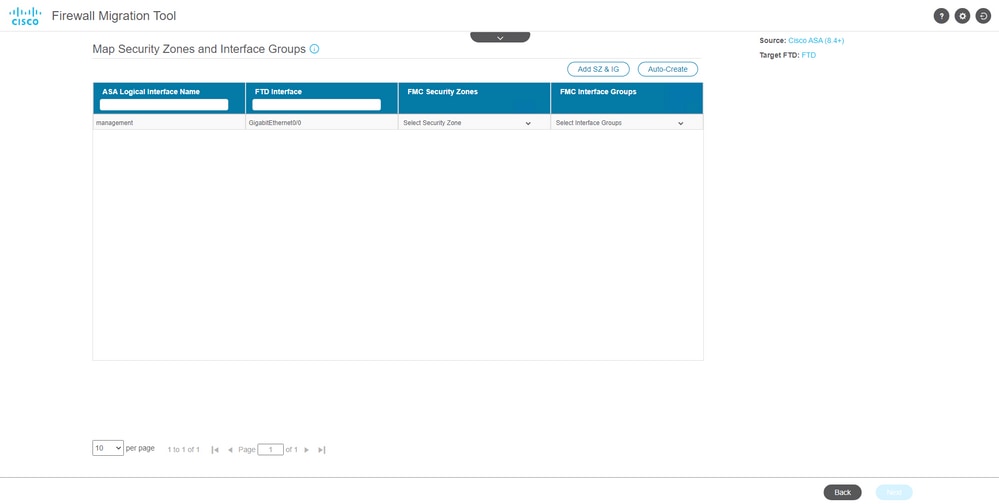


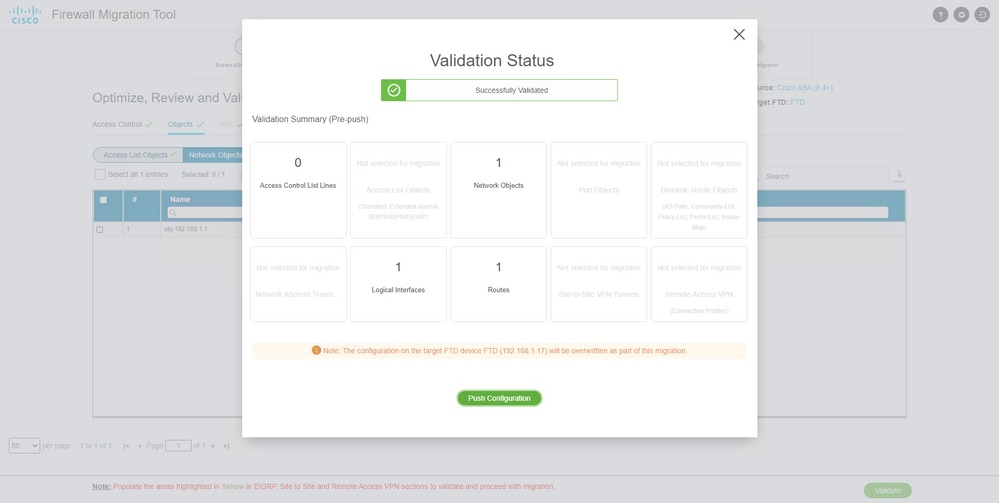



 Feedback
Feedback